AI如何更改笔刷颜色?AI更改笔刷颜色操作步骤
时间:2022-10-26 21:51
大家都知道在AI中可以制作很多种矢量图,那么在制作的过程中如何更改笔刷颜色呢?下面小编就为大家带来AI更改笔刷颜色操作步骤,有需要的可以来了解了解哦。
AI如何更改笔刷颜色?AI更改笔刷颜色操作步骤
首先点击【画笔】选择自己喜欢的画笔样式,比如:【炭笔-羽毛】。
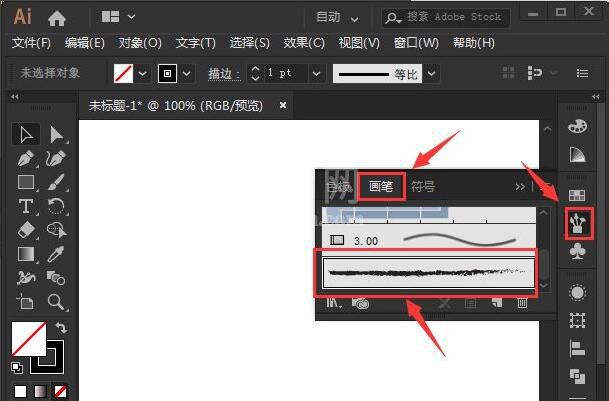
然后用【画笔工具】绘画出笔刷,它默认的颜色是黑色。
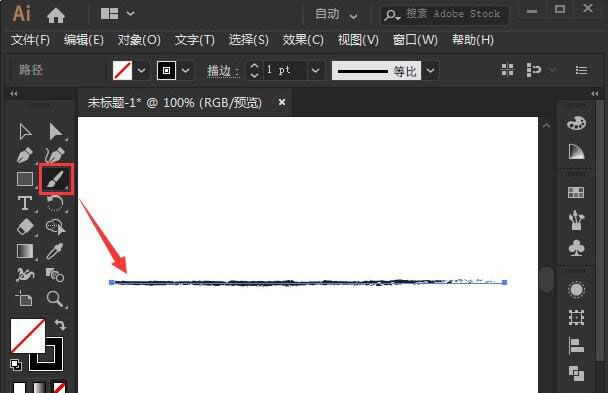
接着选中笔刷,点击【描边】选择自己喜欢的颜色即可。
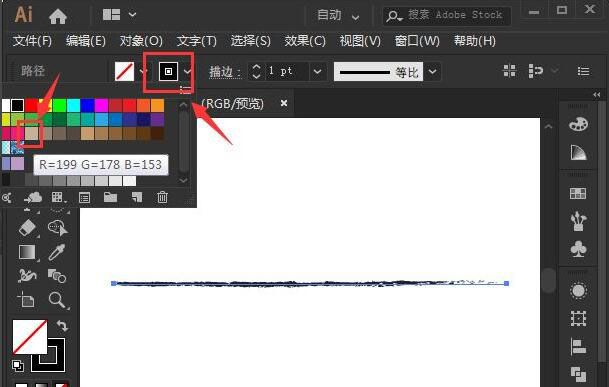
最后,可以看一下笔刷更改颜色之后的效果。
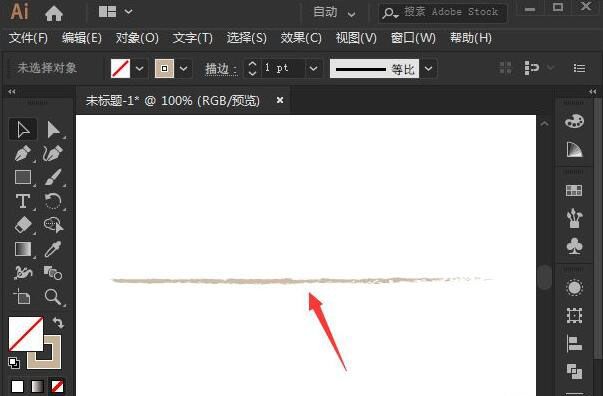
谢谢大家的阅读这篇AI更改笔刷颜色操作步骤,希望本文能帮助到大家!更多精彩教程请关注Gxl网!



























